‘좋아요’를 부르는 인스타그램 사용법
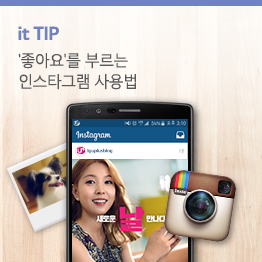
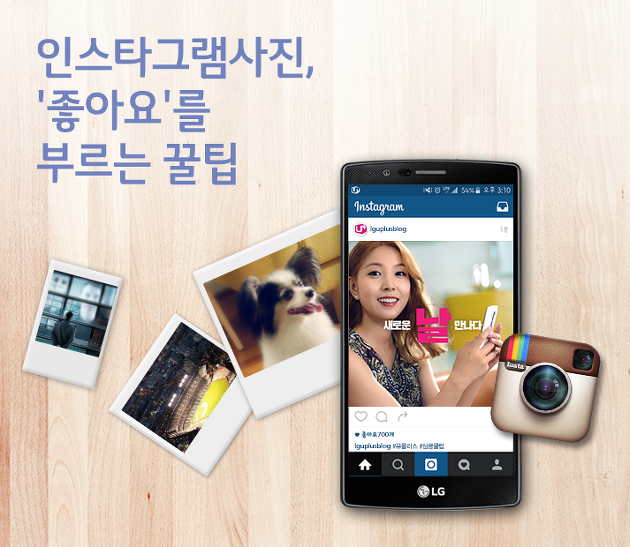
SNS를 하나도 하지 않는 사람은 드물지만, 자유자재로 능숙하게 다루는 사람 또한 생각보다 흔치 않죠. 일반적으로 사진 한 장에 텍스트를 붙여 일상을 기록하는 식으로 활용하고 계실 텐데요. 오늘은 어쩐지 늘 하던 SNS가 지루하게 느껴진다면 새로운 기능들을 이용해보는 것은 어떨까요?

오늘은 요즘 대세! 사진 기반 SNS 인스타그램을 보다 재미있게 즐길 수 있는 TIP을 소개해드릴게요.
1. 자르지 않고 원본 사진 그대로 올리기
인스타그램의 특징 중 하나가 정사각형 프레임에 맞춰 이미지가 업로드 되는 것이죠. 하지만 일반적인 사진은 직사각형의 비율로 촬영되기 때문에 업로드 할 때마다 아쉬움이 남을 때가 많았어요.
이럴 때 활용할 수 있는 완전 쉬운 꿀팁! 사진 잘릴 걱정 없이 인스타그램에 업로드하세요.
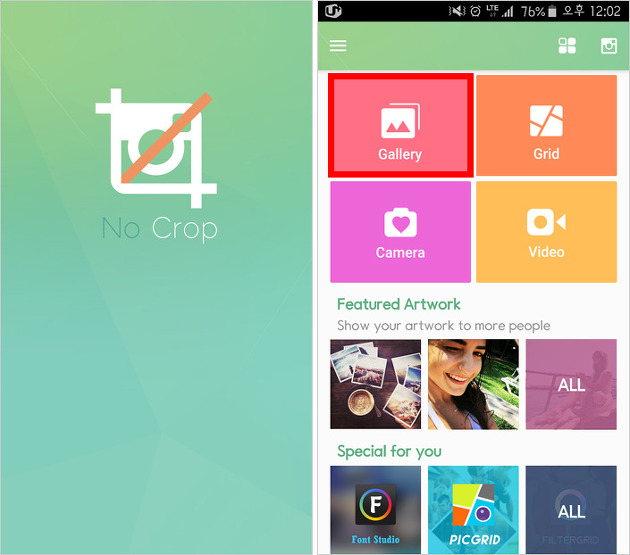
No Crop
자르지 않고도 인스타그램에 사진을 올릴 수 있도록 도와주는 어플 ‘No Crop’을 5초만 거쳐주세요. 과정을 한 번 볼까요?
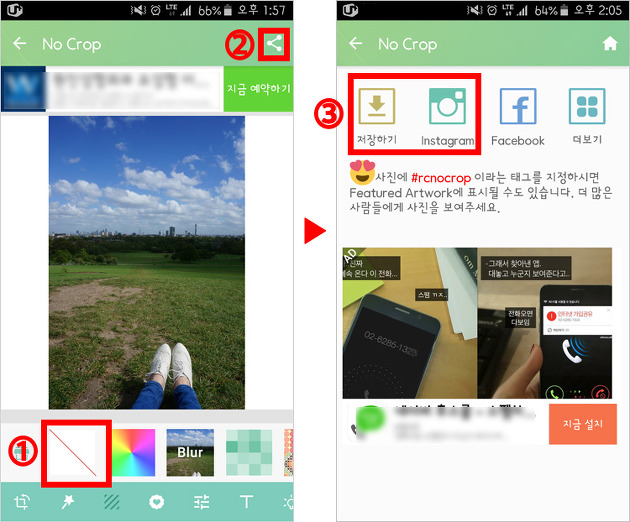
사진을 선택한 후 하단의 배경 메뉴를 지정하고, ‘저장’ 또는 ‘인스타그램 아이콘’을 누르면 끝! 5초 안에 간편하게 사진 편집 완료!
No Crop에는 이 외에도 더욱 다양한 배경지정과 효과주기가 가능한데요. 대표적인 효과들은 아래의 샘플 사진을 참고하세요.
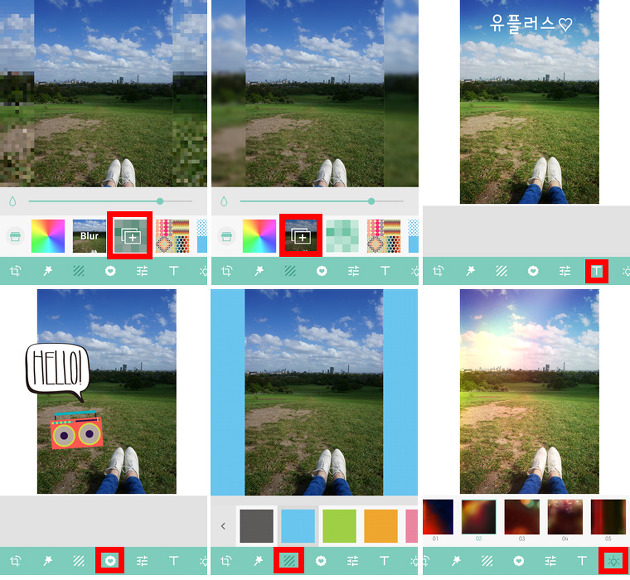
하단의 메뉴를 하나 하나 지정해보며 사진과 어울리는 배경을 고르고, 스티커와 빛 효과까지 주면 포토샵 없이도 근사하게 사진을 변신시킬 수 있어요. 수정한 사진은 바로 인스타그램으로 업로드 해 센스를 뽐내세요~
2. 동영상 없이도 움짤 제작하기
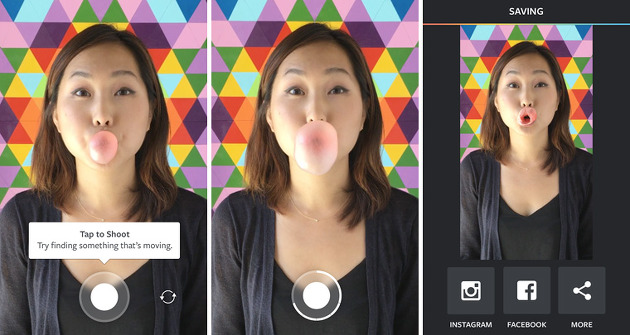
Boomerang
인스타그램의 또 다른 서비스인 ‘Boomerang’으로 동영상 없이도 움직이는 사진을 만들어보세요! 풍선껌을 부는 모습을 촬영하면 자동으로 총 10장의 연사 된 사진이 앞뒤로 연결되어 짧은 움짤이 만들어져요.
무한 반복되는 움짤의 특성상 풍선껌이 입 속으로 빨려가는 듯한 효과를 볼 수 있다는 점이 재미있죠.
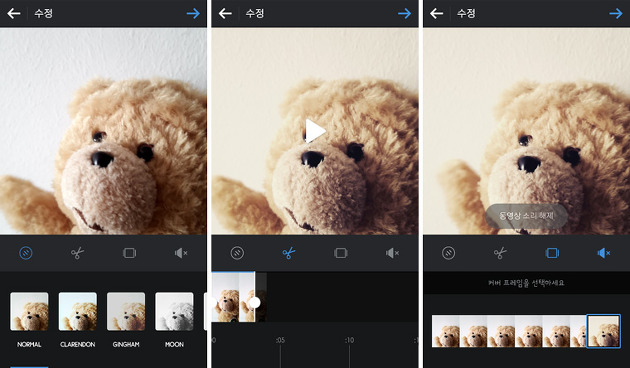
부메랑으로 촬영한 움짤은 간단한 초 다듬기, 필터 효과, 소리 없애기 등 인스타그램의 동영상 편집 기능을 이용할 수 있습니다. 동영상 보다 가볍고, 사진보다 재치있는 이미지를 제작해보세요~
3. 여러 장의 사진을 한 장으로 만들기
인스타그램을 할 때 언팔로우를 부르는 유형 중 하나가 무작위로 사진을 업데이트 하는 ‘도배’유형입니다. 한 장의 사진만 올리는 것이 아쉽다면 여러 장의 사진을 사진 한 장으로 편집해보세요.
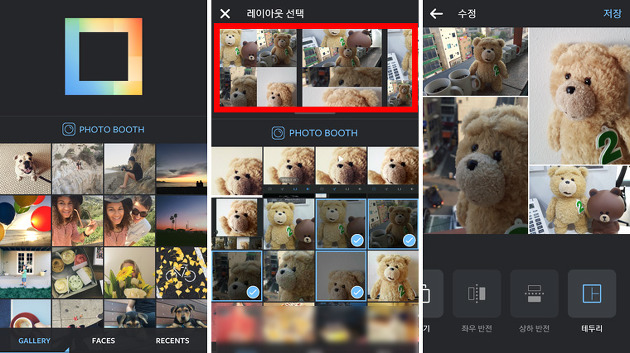
Layout from Instagram
인스타그램에서 제공하는 또 다른 서비스 ‘Layout’으로 여러 장의 사진을 하나의 레이아웃으로 구성할 수 있습니다.
사진을 선택하고, 레이아웃을 선택한 후, 드래그를 통해 서로 위치를 조정하세요. 필요에 따라 테두리까지 정해주면 사진 합치기 끝!
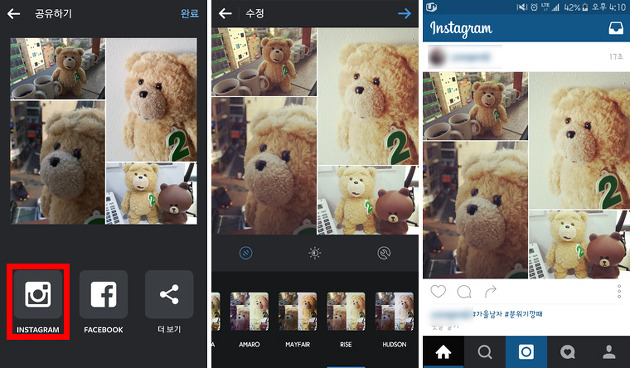
만들어진 사진은 인스타그램으로 바로 공유할 수 있어요. 밋밋한 사진에 필터를 이용해 가을 느낌을 더해주면 순식간에 포샵이 필요없는 사진편집이 가능합니다.
4. 인스타그램 PC에서 사용하기
인스타그램이 점차 대중화 되면서 이제는 가장 대세 SNS로 떠올랐는데요. PC의 넓은 화면으로 인스타를 즐기고 싶다면 참고하세요.
물론 인스타그램 PC버전을 통해서도 로그인이 가능하지만, 타임라인을 읽어들이고, 댓글을 남기고, 검색을 하는 것 정도의 기능만 지원되기 때문에 아쉬움이 남았어요.
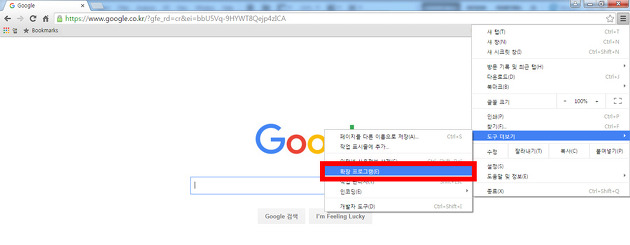
① 크롬 ▶ 도구 더보기 ▶ 확장 프로그램
인스타그램을 PC로 즐기고 싶다면 크롬을 통하는 것이 좋습니다. 크롬 우측 상단의 “三” 설정 메뉴의 확장 프로그램을 클릭하세요.
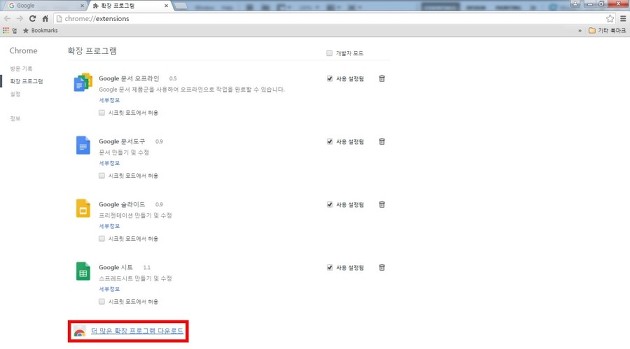
② 더 많은 확장 프로그램 다운로드
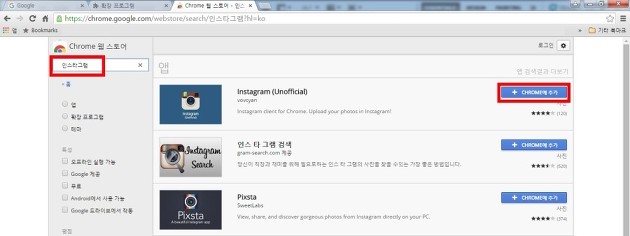
③ 인스타그램 검색 ▶ 인스타그램 앱 CHROME에 추가
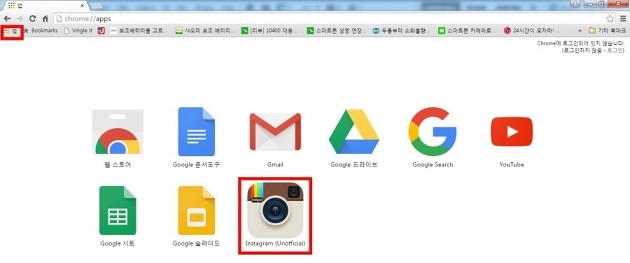
④ 크롬 우측 상단의 앱 아이콘 생성
이제 PC에서도 모바일과 동일하게 인스타그램을 즐길 수 있습니다. 타임라인과 사진업로드까지 OK! 큰 화면으로 시원시원하게 사진을 감상할 수 있는 것이 PC버전만의 매력이겠죠?
✔ 추가 TIP – 인스타그램 댓글 삭제하기
인스타그램 이용자들이 가장 궁금해 하는 기능 중 하나가 ‘댓글 삭제하기’입니다. 메뉴가 숨어 있기 때문에 처음 사용하는 분들이 많이 헷갈려 하죠.
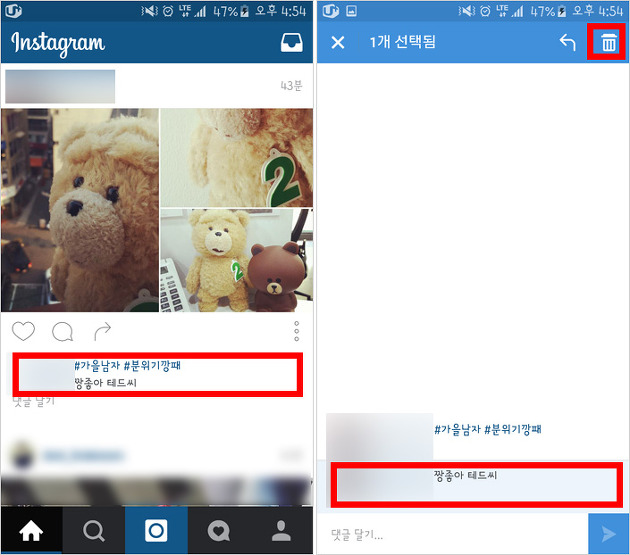
알고 나면 허무할 정도로 간단한 인스타그램 댓글 삭제하기! ① 사진 아래 댓글을 클릭하면 댓글 전체창으로 전환됩니다. ② 내가 남긴 댓글을 클릭하면 우측 상단에 휴지통 모양의 아이콘이 생성됩니다. ③ 아이콘을 클릭하면 삭제 끝!
‘좋아요’를 부르는 재치 있는 인스타그램 사진 만들기 TIP을 소개해드렸습니다. 생각 보다 간단하고, 다양한 연출이 가능하죠?
강력한 태그 기능으로 전 세계인들과 일상을 공유하고, 소통할 수 있는 인스타그램을 나만의 앨범이자 소통 장소로 무한 활용해보세요~
‘좋아요’를 부르는 인스타그램 사용법
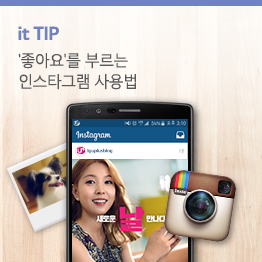
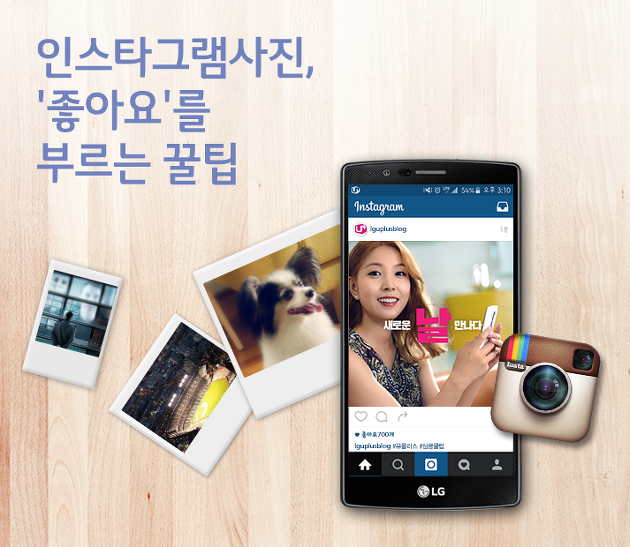
SNS를 하나도 하지 않는 사람은 드물지만, 자유자재로 능숙하게 다루는 사람 또한 생각보다 흔치 않죠. 일반적으로 사진 한 장에 텍스트를 붙여 일상을 기록하는 식으로 활용하고 계실 텐데요. 오늘은 어쩐지 늘 하던 SNS가 지루하게 느껴진다면 새로운 기능들을 이용해보는 것은 어떨까요?

오늘은 요즘 대세! 사진 기반 SNS 인스타그램을 보다 재미있게 즐길 수 있는 TIP을 소개해드릴게요.
1. 자르지 않고 원본 사진 그대로 올리기
인스타그램의 특징 중 하나가 정사각형 프레임에 맞춰 이미지가 업로드 되는 것이죠. 하지만 일반적인 사진은 직사각형의 비율로 촬영되기 때문에 업로드 할 때마다 아쉬움이 남을 때가 많았어요.
이럴 때 활용할 수 있는 완전 쉬운 꿀팁! 사진 잘릴 걱정 없이 인스타그램에 업로드하세요.
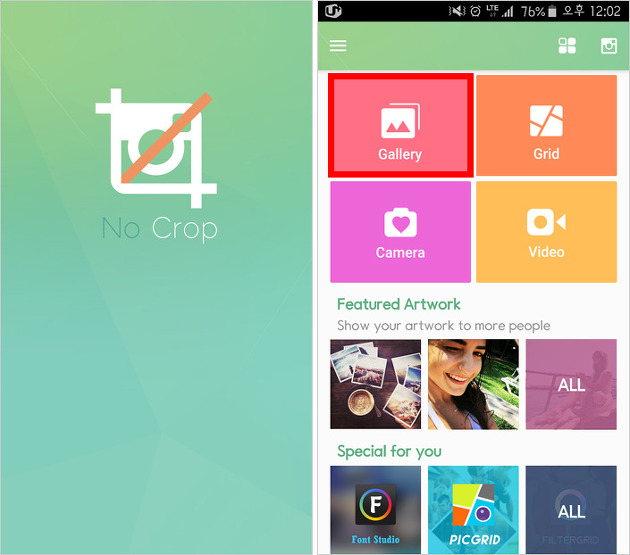
No Crop
자르지 않고도 인스타그램에 사진을 올릴 수 있도록 도와주는 어플 ‘No Crop’을 5초만 거쳐주세요. 과정을 한 번 볼까요?
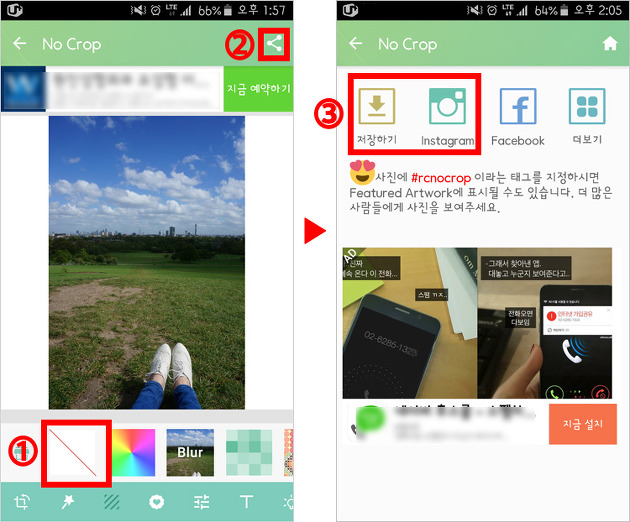
사진을 선택한 후 하단의 배경 메뉴를 지정하고, ‘저장’ 또는 ‘인스타그램 아이콘’을 누르면 끝! 5초 안에 간편하게 사진 편집 완료!
No Crop에는 이 외에도 더욱 다양한 배경지정과 효과주기가 가능한데요. 대표적인 효과들은 아래의 샘플 사진을 참고하세요.
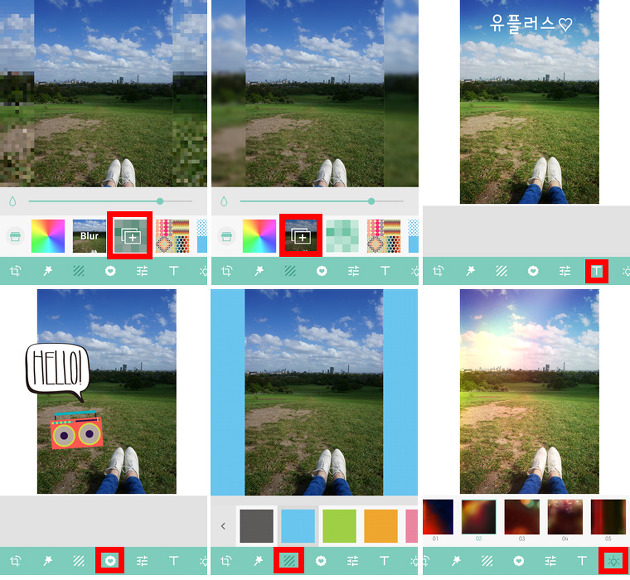
하단의 메뉴를 하나 하나 지정해보며 사진과 어울리는 배경을 고르고, 스티커와 빛 효과까지 주면 포토샵 없이도 근사하게 사진을 변신시킬 수 있어요. 수정한 사진은 바로 인스타그램으로 업로드 해 센스를 뽐내세요~
2. 동영상 없이도 움짤 제작하기
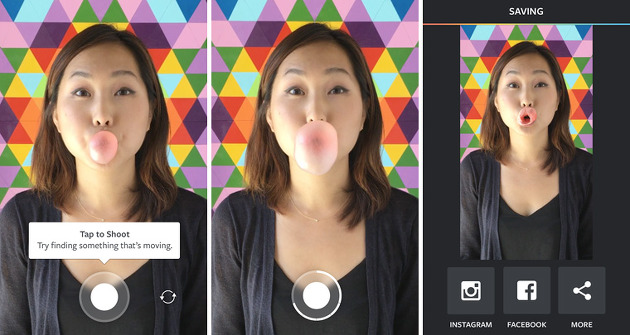
Boomerang
인스타그램의 또 다른 서비스인 ‘Boomerang’으로 동영상 없이도 움직이는 사진을 만들어보세요! 풍선껌을 부는 모습을 촬영하면 자동으로 총 10장의 연사 된 사진이 앞뒤로 연결되어 짧은 움짤이 만들어져요.
무한 반복되는 움짤의 특성상 풍선껌이 입 속으로 빨려가는 듯한 효과를 볼 수 있다는 점이 재미있죠.
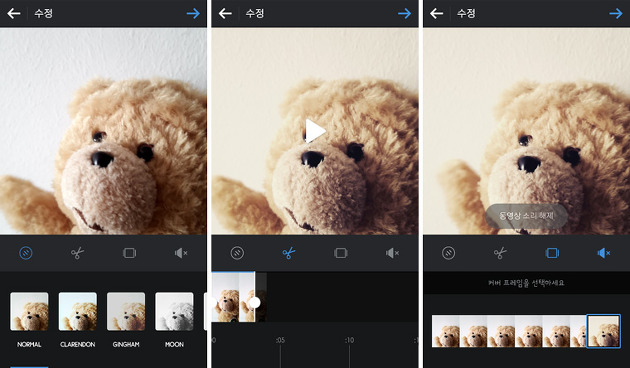
부메랑으로 촬영한 움짤은 간단한 초 다듬기, 필터 효과, 소리 없애기 등 인스타그램의 동영상 편집 기능을 이용할 수 있습니다. 동영상 보다 가볍고, 사진보다 재치있는 이미지를 제작해보세요~
3. 여러 장의 사진을 한 장으로 만들기
인스타그램을 할 때 언팔로우를 부르는 유형 중 하나가 무작위로 사진을 업데이트 하는 ‘도배’유형입니다. 한 장의 사진만 올리는 것이 아쉽다면 여러 장의 사진을 사진 한 장으로 편집해보세요.
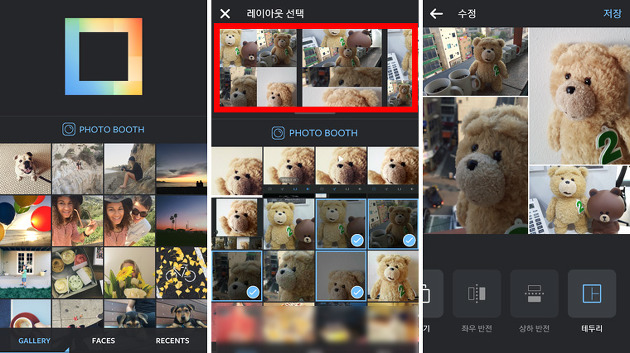
Layout from Instagram
인스타그램에서 제공하는 또 다른 서비스 ‘Layout’으로 여러 장의 사진을 하나의 레이아웃으로 구성할 수 있습니다.
사진을 선택하고, 레이아웃을 선택한 후, 드래그를 통해 서로 위치를 조정하세요. 필요에 따라 테두리까지 정해주면 사진 합치기 끝!
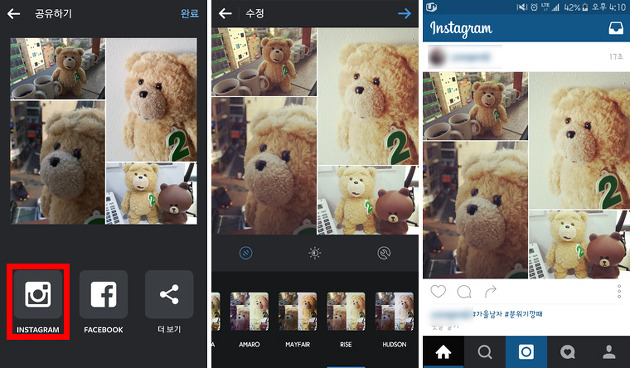
만들어진 사진은 인스타그램으로 바로 공유할 수 있어요. 밋밋한 사진에 필터를 이용해 가을 느낌을 더해주면 순식간에 포샵이 필요없는 사진편집이 가능합니다.
4. 인스타그램 PC에서 사용하기
인스타그램이 점차 대중화 되면서 이제는 가장 대세 SNS로 떠올랐는데요. PC의 넓은 화면으로 인스타를 즐기고 싶다면 참고하세요.
물론 인스타그램 PC버전을 통해서도 로그인이 가능하지만, 타임라인을 읽어들이고, 댓글을 남기고, 검색을 하는 것 정도의 기능만 지원되기 때문에 아쉬움이 남았어요.
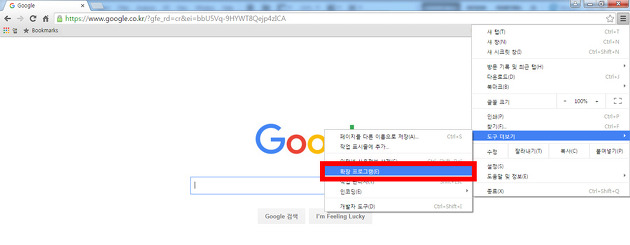
① 크롬 ▶ 도구 더보기 ▶ 확장 프로그램
인스타그램을 PC로 즐기고 싶다면 크롬을 통하는 것이 좋습니다. 크롬 우측 상단의 “三” 설정 메뉴의 확장 프로그램을 클릭하세요.
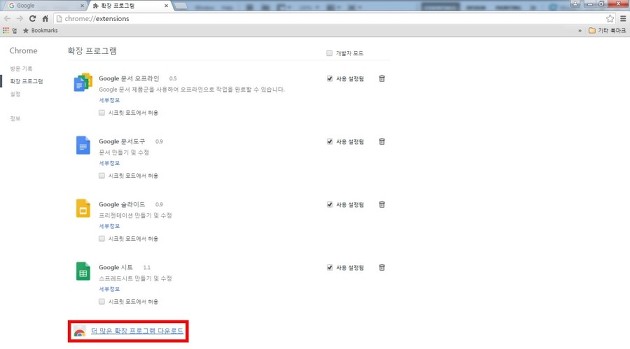
② 더 많은 확장 프로그램 다운로드
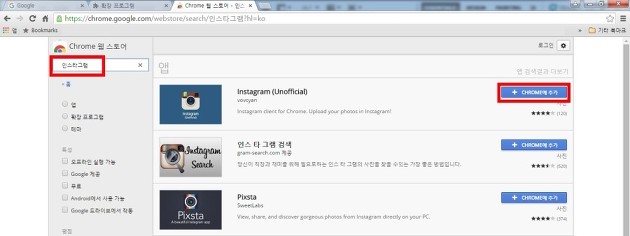
③ 인스타그램 검색 ▶ 인스타그램 앱 CHROME에 추가
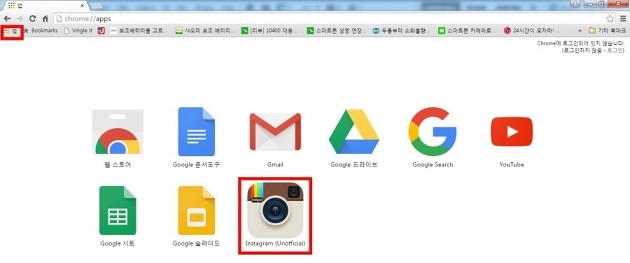
④ 크롬 우측 상단의 앱 아이콘 생성
이제 PC에서도 모바일과 동일하게 인스타그램을 즐길 수 있습니다. 타임라인과 사진업로드까지 OK! 큰 화면으로 시원시원하게 사진을 감상할 수 있는 것이 PC버전만의 매력이겠죠?
✔ 추가 TIP – 인스타그램 댓글 삭제하기
인스타그램 이용자들이 가장 궁금해 하는 기능 중 하나가 ‘댓글 삭제하기’입니다. 메뉴가 숨어 있기 때문에 처음 사용하는 분들이 많이 헷갈려 하죠.
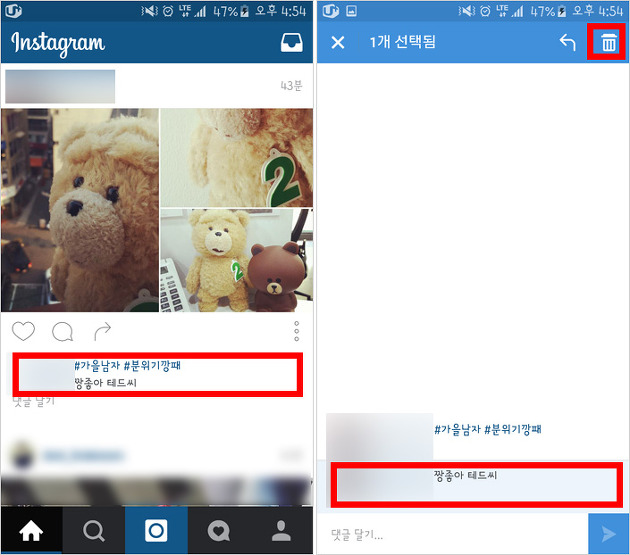
알고 나면 허무할 정도로 간단한 인스타그램 댓글 삭제하기! ① 사진 아래 댓글을 클릭하면 댓글 전체창으로 전환됩니다. ② 내가 남긴 댓글을 클릭하면 우측 상단에 휴지통 모양의 아이콘이 생성됩니다. ③ 아이콘을 클릭하면 삭제 끝!
‘좋아요’를 부르는 재치 있는 인스타그램 사진 만들기 TIP을 소개해드렸습니다. 생각 보다 간단하고, 다양한 연출이 가능하죠?
강력한 태그 기능으로 전 세계인들과 일상을 공유하고, 소통할 수 있는 인스타그램을 나만의 앨범이자 소통 장소로 무한 활용해보세요~


